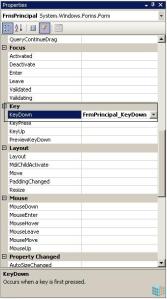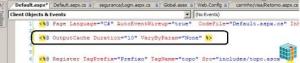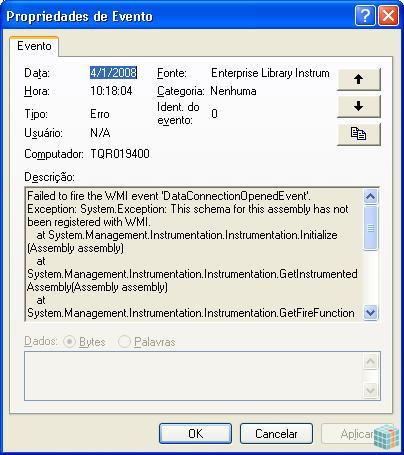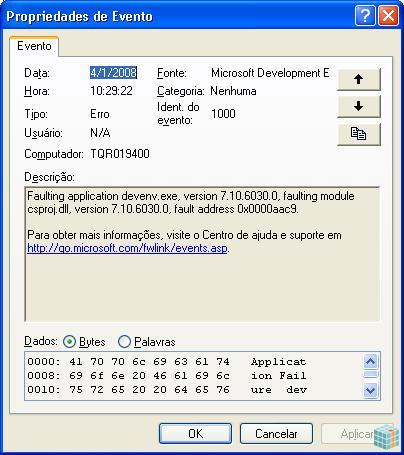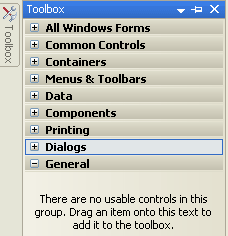Utilizando Visual Studio.NET 2005
Este artigo tem o objetivo de ajudar a você, desenvolvedor, a criar teclas de atalho como: F2, F4, F5 e outros utilizando o Visual Studio.NET 2005.
Requisitos:
- Framework 2.0
- Visual Studio.NET 2005;
- Ter projeto criado do tipo Windows Forms;
- Linguagem de Programação C#.NET
Na prática
Para início de conversa, imagino que você já tem um form MDI em sua aplicação.
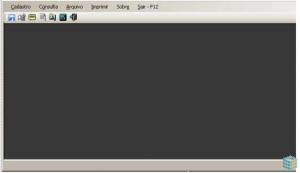
A referência 1.1 mostra claramente o form principal da solução MDI. Note que no menu há uma tecla de atalho como F12 (sair). Para cada item do menu colocarei uma tecla de atalho.
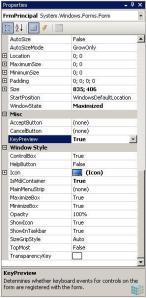
O primeiro passo é: acesse as propriedades do formulário MDI e procure a properties chamada KEYPREVIEW.
Mude o valor de false para TRUE. Como mostrado na referência 1.2 ao lado.
Depois de colocado como true o evento KeyPreview, e continuando dentro das propriedades, clique no localizado no topo da mesma. Procure o item Key e o sub-item KeyDown. Depois de achado, clique duas vezes para que seja criado automaticamente o evento no formulário principal.

Automaticamente foi criado um evento no código C#.NET do formulário.
private void FrmPrincipal_KeyDown(object sender, KeyEventArgs e)
{}Agora, dentro deste método criado, programarei para que, ao clicar F2 ou qualquer outra tecla de atalho, o formulário específico seja chamado.
private void FrmPrincipal_KeyDown(object sender, KeyEventArgs e) { switch (e.KeyCode) { case Keys.F10: notaFiscalToolStripMenuItem_Click(sender, e); break; case Keys.F7: clienteToolStripMenuItem1_Click(sender, e); break; case Keys.F8: contabilistaToolStripMenuItem_Click(sender, e); break; case Keys.F9: empresaToolStripMenuItem_Click(sender, e); break; case Keys.F2: gerarArquivoToolStripMenuItem_Click(sender, e); break; case Keys.F3: imprimirToolStripMenuItem_Click(sender, e); break; case Keys.F4: saldoISSToolStripMenuItem_Click(sender, e); break; case Keys.F12: sairToolStripMenuItem_Click(sender, e); break; } }
Explicação:
Note que, no método, utilizei o comando switch(e.Keycode), dessa forma ele pega a tecla clicada pelo usuário.
Caso for F10, é chamado (notaFiscalToolStripMenuItem_Click(sender, e), que abre o formulário de nota fiscal.
O comando case Keys. : mostra várias teclas disponíveis para serem habilitadas como tecla de atalho.
No menu, para mostrar a tecla de atalho especificamente como na figura de referência 1.7, basta editar o campo e digitar F7 ou o nome da tecla.

via: imasters/mauriciojr